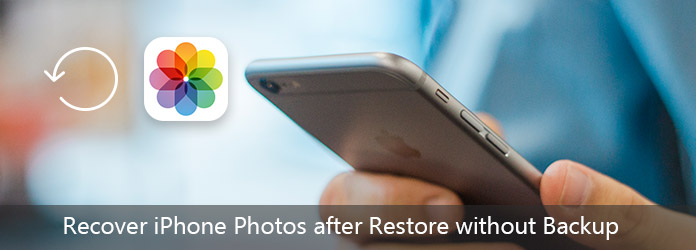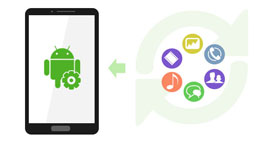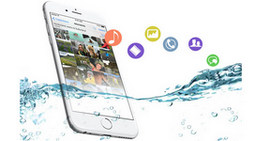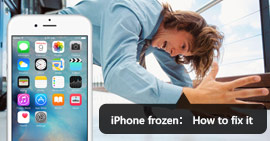[Video Tutorial] Hvordan gjenopprette iPhone-bilder etter gjenoppretting uten sikkerhetskopi
Oppsummering
Har du mistet iPhone-bilder etter å ha gjenopprettet iPhone til fabrikkinnstillinger? Gjenopprett de slettede bildene fra sikkerhetskopien. Uten sikkerhetskopi? Bare ta iPhone Photos Recovery for å hjelpe deg med å gjenopprette bilder etter iPhone-gjenoppretting uten sikkerhetskopi.
Når iPhonen din blir problematisk, kan det hende mange av dere gjenoppretter iPhone for å løse problemet. Egentlig er det den veldig vanlige løsningen.
Å gjenopprette iPhone vil imidlertid gjøre at iPhone blir tilbake til fabrikkinnstillingene, og alle data og innstillinger blir selvfølgelig borte med vind, inkludert de elskede bildene. På dette tidspunktet er gjenoppretting av tapte bilder fra sikkerhetskopi løsningen som Apple spurte.
Likevel, det som er verre, gjorde du ikke sikkerhetskopi til iTunes eller iCloud. Så vil Apple si at du ikke har noen sjanse til å gjenopprette bildene.
På denne siden vil vi dele metoden som Apple aldri forteller deg, hvordan du gjør det gjenopprette iPhone-bilder etter gjenoppretting uten sikkerhetskopi.
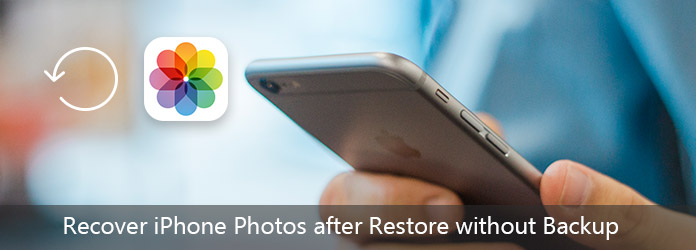
Gjenopprett iPhone-bilder etter gjenoppretting uten sikkerhetskopi
DEL 1
Kan du gjenopprette slettede bilder etter iPhone-gjenoppretting?
Ja, det kan du.
For å forklare dette spørsmålet, la oss først se en sak fra Sara, som kan forklare situasjonen der du kan gjenopprette iPhone.
I utgangspunktet døde iPhone 5 min for et par uker siden.
Jeg gikk ut for å kjøpe en ny kostnad og brukte den til å koble meg til iTunes, bare for å finne ut at iPhone-enheten min var i gjenopprettingsmodus! Det eneste alternativet var å gjenopprette det. Jeg prøvde å ta sikkerhetskopi av det, men alternativene var alle grå. Etter gjenoppretting gikk iPhone-enheten tilbake til fabrikkinnstillingene. Når jeg sjekker iTunes, kunne jeg ikke gjenopprette sikkerhetskopien!
Men jeg hadde bilder av mine yngre kusiner og familie samlet i over 4 år.
Jeg prøvde å få en sikkerhetskopi fra en eldre datamaskin jeg brukte, men den sa at jeg aldri hadde gjort en sikkerhetskopi på den datamaskinen. Jeg er ikke sikker på hva jeg skal gjøre nå.
Jeg vil virkelig ha de bildene tilbake.
Saras iPhone blir gjenopprettet til fabrikkinnstillingene, og all data er borte. Hun kan ikke gjenopprette iPhone fra sikkerhetskopi fordi hun ikke lager.
For å gjenopprette iPhone-bilder, trenger du en iPhone-fotogjenoppretting, Aiseesoft FoneLab - iPhone Data Recovery, for å hjelpe deg.
FoneLab - iPhone Data Recovery For Mac
- Gjenopprett iPhone-bilder etter tilbakestilling av fabrikken.
- Gjenopprett slettede eller tapte bilder fra iTunes eller iCloud-sikkerhetskopi når din iPhone er tapt eller ikke er i hånden.
- Hent andre data som kontakter, tekstmeldinger, anropslogger, WhatsApp-data, Safari-bokmerke / historie og så videre.
- Kompatibel med iPhone X / 8 Plus / 8/7 Plus / 7 / SE / 6s Plus / 6s / 6 Plus / 6 / 5s / 5c / 5 / 4S / 4, iPad Pro, iPad Air, iPad mini, iPod touch, etc. .
- Fix svart skjerm, deaktivert, frosset iPhone til vanlig.
- Sikkerhetskopier og gjenopprett iPhone-data med ett klikk.
- Støtte kryptere sikkerhetskopi for dine iPhone-data.
DEL 2
Hvordan få tilbake bilder etter å ha gjenopprettet iPhone med sikkerhetskopi
For å bruke denne programvaren, bør du installere den nyeste iTunes på datamaskinen din, og ikke kjøre iTunes når du bruker denne programvaren.
Trinn 1 Skann iPhone
Gratis nedlasting, installer og kjør iPhone Data Recovery på datamaskinen din. Klikk på "Gjenopprett fra iOS-enhet". Koble iPhone til datamaskinen med USB-kabelen. Klikk på "Start skanning" for å la denne programvaren skanne iPhone.

Merknader
1. Hvis iPhone kjører på iOS 7 eller nyere, må du kategorien "Trust" på iPhone for å skanne iPhone-dataene dine.
2. For iPhone 4 / 3GS, må du gjøre tre trinn før du fortsetter denne gjenopprettingsprosessen for bilder:
Hold iOS-enheten i hånden og klikk på Start-knappen.
Trykk og hold inne Power- og Home-knappene samtidig i nøyaktige 10 sekunder.
Slipp av / på-knappen og hold inne Hjem-knappen.

Trinn 2 Se og gjenopprett slettede iPhone-bilder
Etter at skanneresultatet er fullført, kan du finne hele skjermbildet for iPhone-datatypen på venstre sidefelt. Klikk "Camera Roll", "Photo Stream", "Photo Library" eller "App Photos", du kan se alle bildene på iPhone. Navnet på bildet som er merket med rød farge er de slettede bildene på iPhone. Merk av bildene du vil få tilbake, og klikk "Gjenopprett" for å lagre de tapte bildene på datamaskinen.

Du kan også sjekke denne videoopplæringen for å lære trinnene for å gjenopprette de tapte bildene etter iPhone-gjenoppretting.
DEL 3
Bonustips: Sikkerhetskopier iPhone-bilder
Det mest flaue er at du ikke tok sikkerhetskopi etter å ha gjenopprettet iPhone, så her samler vi den enkleste måten å hjelpe deg med å utvikle en god vane å ta backup av iPhone-bilder.
Trinn 1 Kjør fortsatt iPhone Data Recovery på datamaskinen din, koble iPhone til datamaskinen med USB-kabelen. Klikk "iOS Data Backup & Restore".

Trinn 2 Velg "iOS Data Backup". I popup-vinduet får du to alternativer, "Standard backup" og "Encrypt backup".

Hvis du velger "Krypter sikkerhetskopi" til backup iPhone-bilder, må du legge inn passordet.

Hvis du velger "Standard backup", vil et vindu dukke opp, og du må merke av datatypen for sikkerhetskopiering. Her må du merke av for "Bilder" og "App-bilder".
Klikk på "Neste" for å velge destinasjonen der iPhone-sikkerhetskopiene skal lagres, og denne programvaren begynner å sikkerhetskopiere iPhone-bilder til datamaskinen. Du kan lære sikkerhetskopiinformasjonen tydelig, inkludert størrelsen og banen til sikkerhetskopien.

Trinn 3 Etter at sikkerhetskopien er fullført, finner du sikkerhetskopifilen som er lagret på datamaskinen din i en bibliotekfil, og du kan ikke åpne dem direkte.

Bare neste gang du vil gjenopprette iPhone-bildene, klikker du på "Gjenopprett iOS-data", og deretter kan du se bildets sikkerhetskopidetaljer og lagre dem på datamaskinen i originalformat.
konklusjonen
Denne siden viser deg måten Apple aldri forteller deg om å gjenopprette iPhone-bilder etter gjenoppretting uten sikkerhetskopi. Du kan følge den for å gjenopprette iPhone-bilder. Sikkert, bør du også utvikle en god vane å ta sikkerhetskopi av iPhone-bilder ofte.
Hvis du har spørsmål om dette problemet, kan du bare legge igjen kommentarene nedenfor.
Hva synes du om dette innlegget?
Utmerket
Vurdering: 4.8 / 5 (basert på 298 stemmer)